Wilt u leren hoe u OPNsense SSH remote access inschakelen? In deze zelfstudie laten we u alle stappen zien die nodig zijn om de SSH-service in te schakelen en de firewall te configureren om externe verbindingen met de TCP-poort 22 mogelijk te maken.
• OPNsense 19,7
Uitrustingslijst
In de volgende sectie wordt de lijst weergegeven met apparatuur die wordt gebruikt om deze zelfstudie te maken.
Als Amazon Associate verdien ik aan kwalificerende aankopen.
OPNsense - Gerelateerde zelfstudie:
Op deze pagina bieden we snelle toegang tot een lijst met tutorials met betrekking tot OPNsense.
OPNsense - SSH-service inschakelen
Open een browsersoftware, voer het IP-adres van uw Opnsense-firewall in en krijg toegang tot de webinterface.
In ons voorbeeld is de volgende URL ingevoerd in de browser:
• https://192.168.15.11
De opnsense webinterface moet worden gepresenteerd.

Voer op het promptscherm de inloggegevens van OPNsense Standaardwachtwoord in.
• Gebruikersnaam: root
• Wachtwoord: Wachtwoord ingesteld tijdens OPNsense de installatie
Na een succesvolle login wordt u naar het OPNSense-dashboard gestuurd.

Toegang tot het menu Opnsense-systeem, toegang tot het submenu Instellingen en selecteer de optie Beheer.

Zoek het secure shell-gebied en voer de volgende configuratie uit:
• Secure Shell Server inschakelen - Ja
• Login Group - Wielen, beheerders
• Root login - Ja, Laat root gebruiker inloggen
• Verificatiemethode - Ja, Wachtwoord inloggen toestaan
• SSH-poort - 22
• Luisterinterfaces - Alles
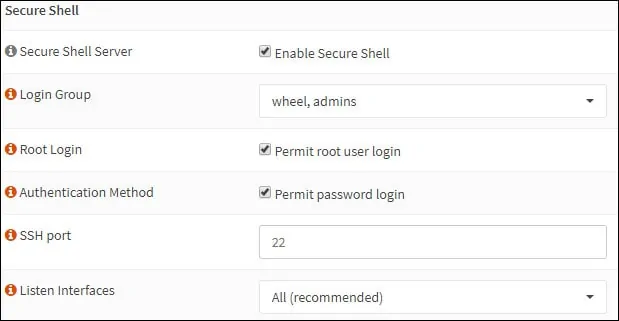
Klik op de knop Opslaan om de SSH-service onmiddellijk in te schakelen.
Om de communicatie op de WAN-interface mogelijk te maken, moet u een firewallregel maken om verbindingen op de TCP-poort 22 van de OPNsense-firewall mogelijk te maken.
OPNsense - Het testen van de SSH-configuratie
Gebruik de volgende opdrachten om de OPNsense SSH-communicatie te testen vanaf een computer met Ubuntu Linux:
Houd er rekening mee dat u het IP-adres van OPNSense moet wijzigen om uw omgeving weer te geven.
U de externe verbinding met de WAN-interface en ook de LAN-interface testen.
Ga als u de OPNSense SSH-configuratie testen vanaf een computer met Windows:
Download de laatste versie van de PUTTY-toepassingen test de communicatie met behulp van de volgende parametes:

Als u oudere versies van de Putty-software gebruikt, u geen verbinding maken met de OPNsense-firewall.
U hebt met succes een OPNSense SSH-communicatietest uitgevoerd.
